Pfand konfigurieren
In diesem Kapitel wird das Erstellen und Verknüpfen von Produkten mit Pfand beschrieben.
Die Produkte können im Hauptmenü im Abschnitt "Stammdaten" über die "Produkte"-Taste aufgerufen werden.
Pfandprodukt erstellen
Um Pfand gesetzteskonform zu verrechnen, muss ein Produkt mit dem Geschäftsfall "Pfand" erstellt werden. Dazu wird ein neues Produkt erstellt und im Bearbeitungs-Fenster im Feld Geschäftsfall die Option "Pfand" ausgewählt. Dadurch wird das neue Produkt als Pfandprodukt gespeichert.
Pfandprodukte können wie jedes andere Produkt auf der Bonieroberfläche platziert werden, oder mit einem anderen Produkt verknüpft werden.
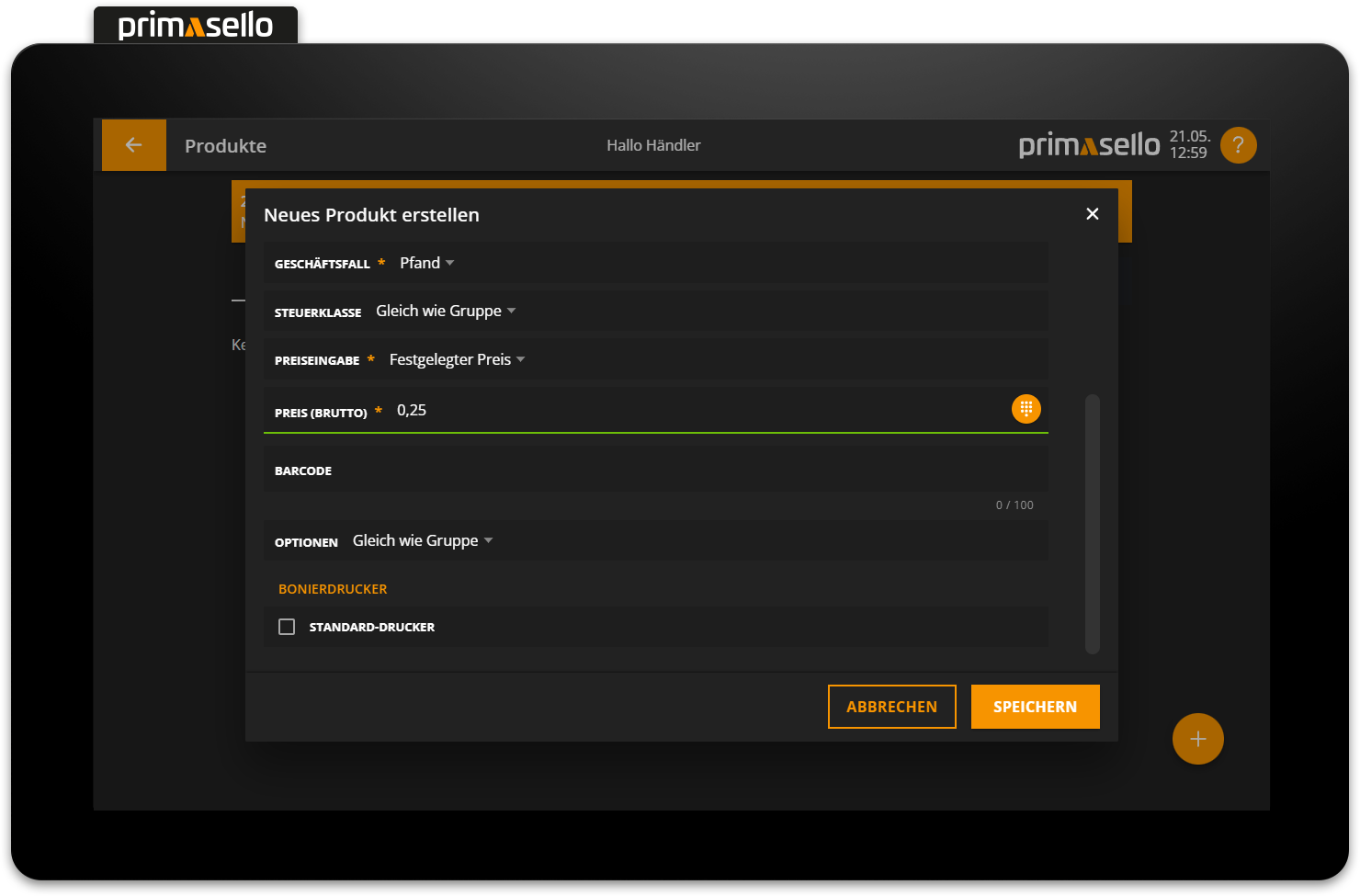
Produkte erstellen
Wie Produkte erstellt und bearbeitet werden, wird im Kapitel Produkte verwalten beschrieben.
Steuerklasse
Pfandprodukte sollten immer die gleiche Steuerklasse haben, wie das Produkt zu dem der Pfand verrechnet wird.
Pfandprodukt für Rückzahlung erstellen
Damit ein zurückgebrachtes Pfandprodukt rechtlich einwandfrei zurückverrechnet wird, muss ein Produkt mit dem Geschäftsfall "Pfand Rückzahlung" erstellt werden. Dazu wird ein neues Produkt erstellt und im Bearbeitungs-Fenster im Feld Geschäftsfall die Option "Pfand Rückzahlung" ausgewählt. Dadurch kann mit dem neuen Pfandprodukt ein Pfand rückvergütet werden.
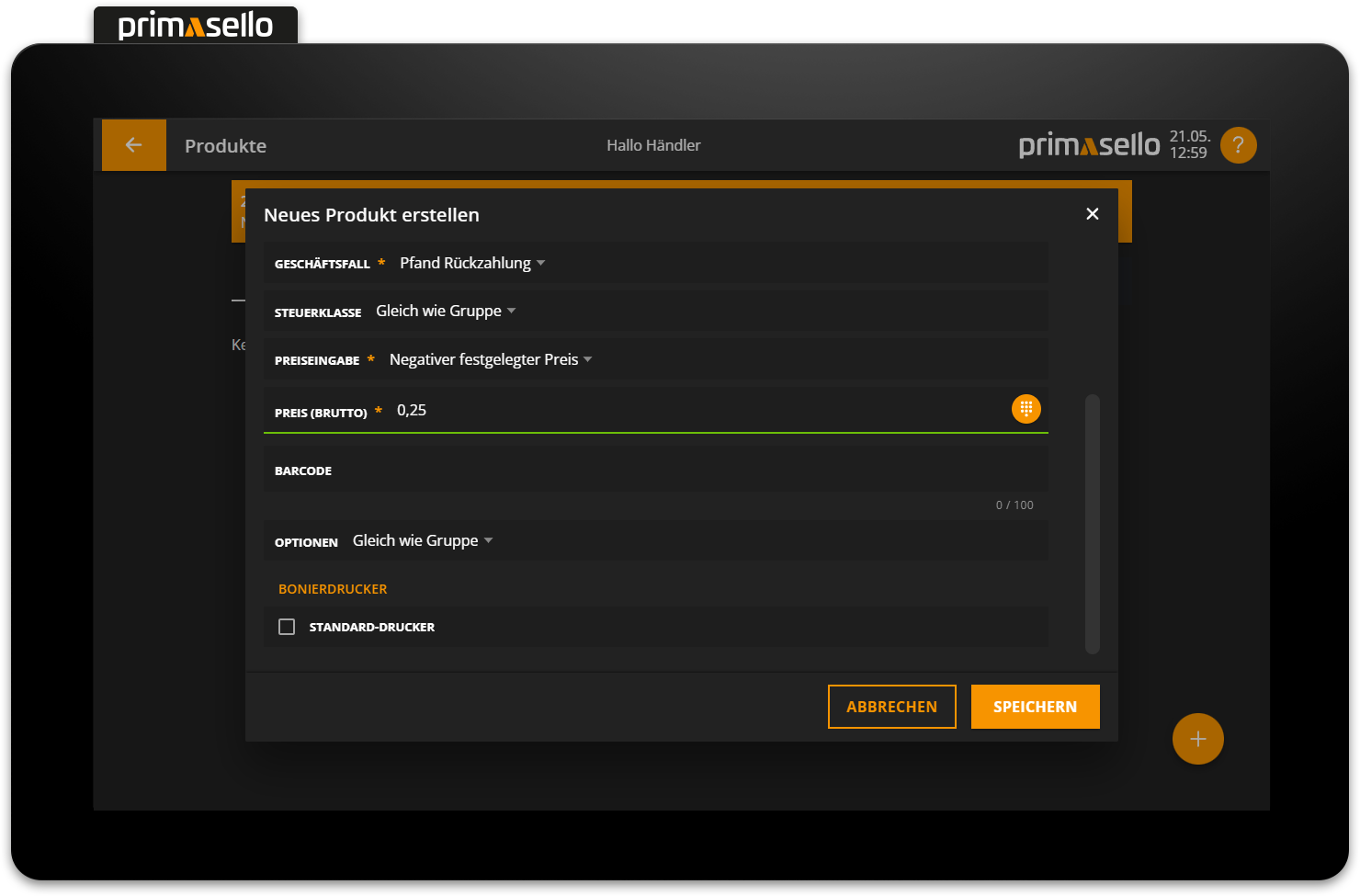
Steuerklasse
Pfandprodukte sollten immer die gleiche Steuerklasse haben, wie das Produkt zu dem der Pfand verrechnet wird.
Pfandprodukt mit Produkt verknüpfen
Bei jedem Produkt kann ein Pfand hinterlegt werden, der dann beim Bonieren des jeweiligen Produkts automatisch zum Warenkorb hinzugefügt wird. Im Bearbeitungs-Fenster des Produkts kann im Feld Pfand ein Pfandprodukt verknüpft werden. Wird auf die "Auswählen"-Taste gedrückt öffnet sich ein neues Fenster mit einer Übersicht aller Pfandprodukte. Wird in dem Fenster kein Produkt angezeigt, muss zuerst ein Pfandprodukt erstellt (Produkt mit Geschäftsfall "Pfand") werden. Wird das gewünschte Pfandprodukt ausgewählt, wird dieses als Pfandprodukt zum gewählten Produkt hinzugefügt. Um das verknüpfte Pfandprodukt zu löschen oder zu ändern, kann auf die jeweilige Taste am Ende der Zeile gedrückt werden. Durch Drücken der orangen "Speichern"-Taste rechts unten wird das Produkt mit dem Pfandprodukt gespeichert und beim Bonieren wird der Pfand automatisch zum Warenkorb hinzugefügt.
Bei Pfandprodukten kann kein Pfand verknüpft werden.
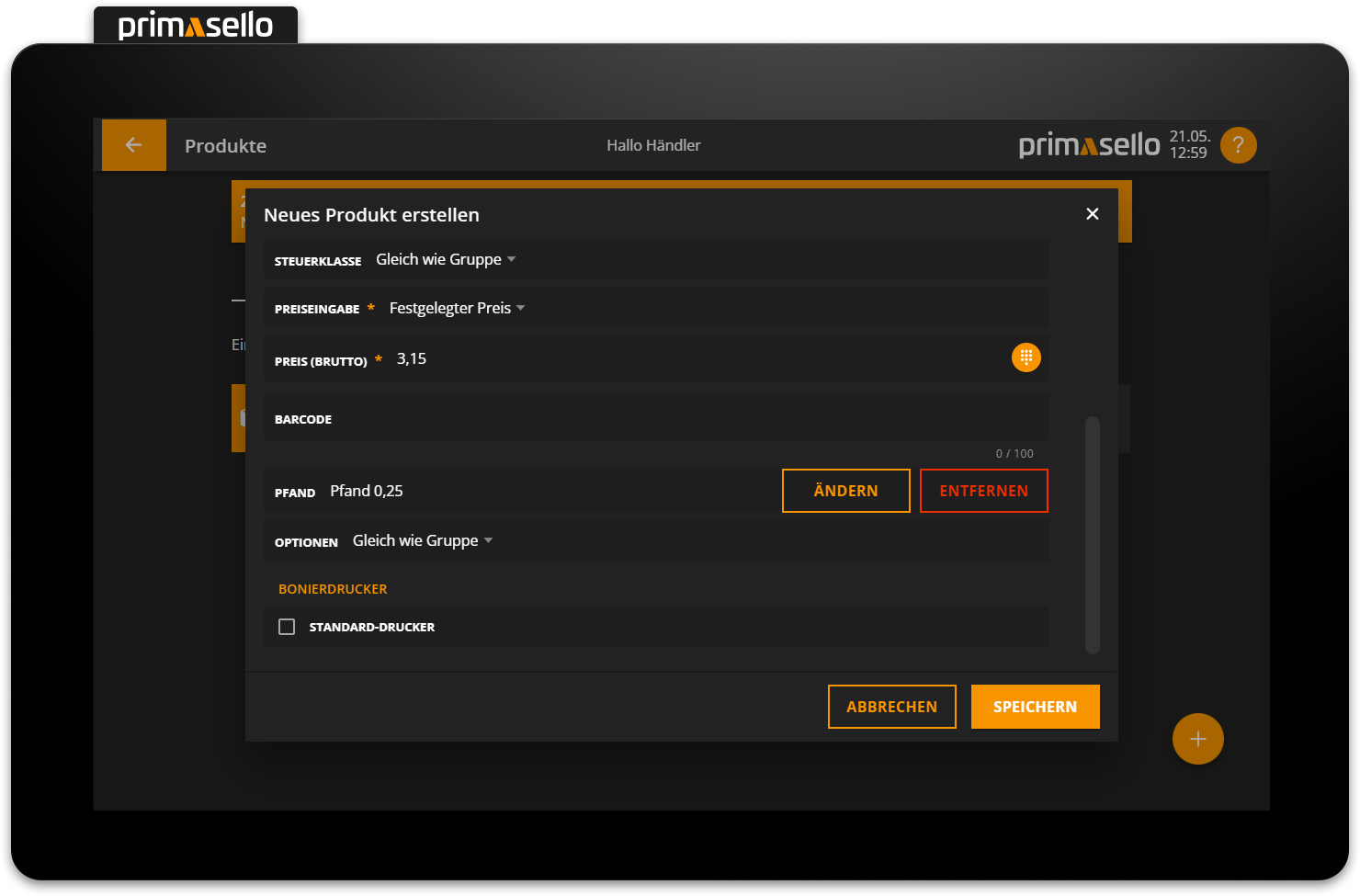
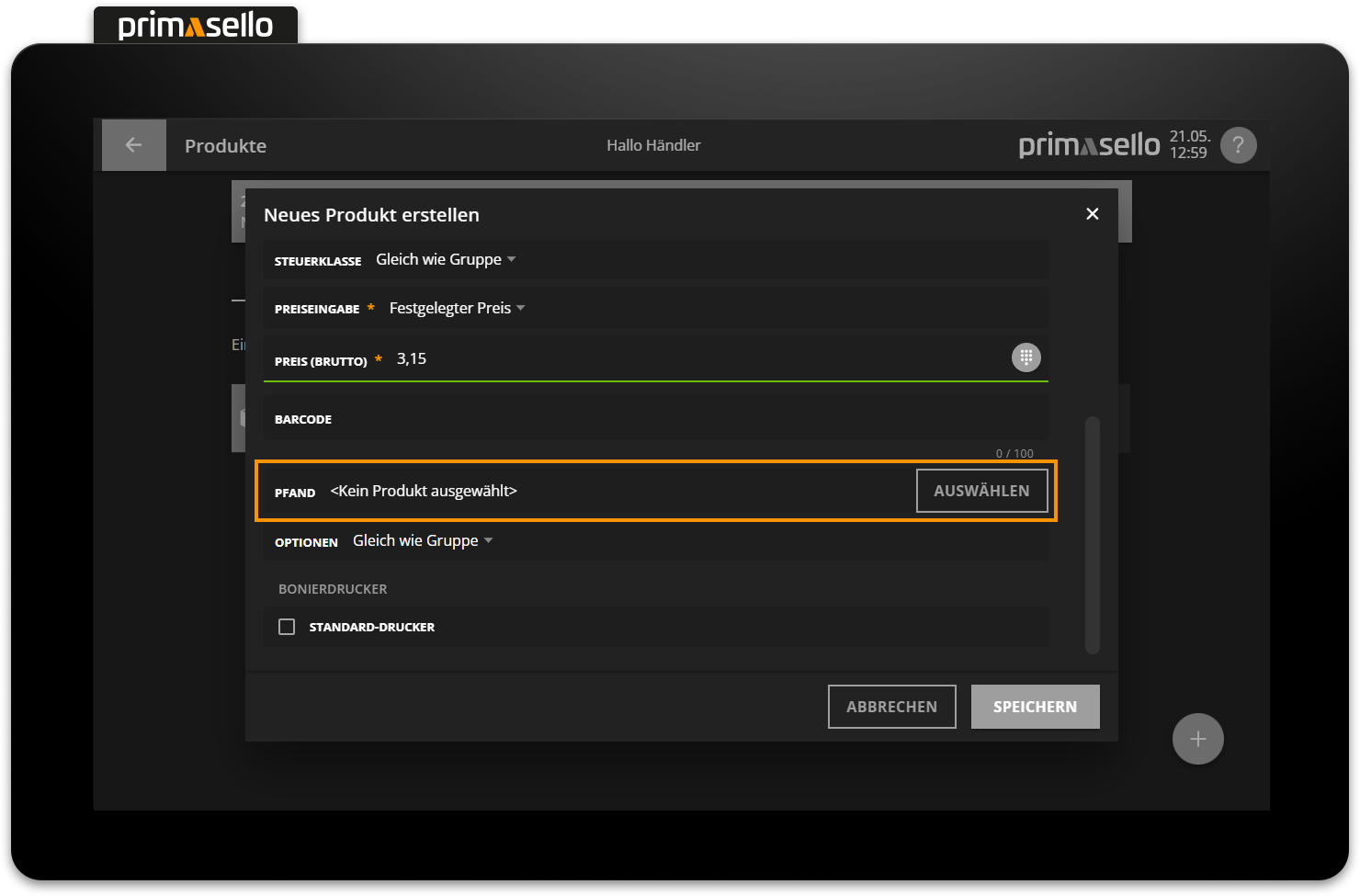
Preiseingabe bei Pfandprodukten
Ein Pfandprodukt, dass mit einem Produkt verknüpft wird, sollte keine freie Preiseingabe haben, da sonst der Pfand automatisch mit € 0,00 zum Warenkorb hinzugefügt wird. Sinnvoll ist es bei Pfandprodukten immer einen Preis zu hinterlegen und für Änderungen die Option "Preis überschreibbar" auszuwählen.
